换硬盘了如何重装系统,电脑坏了如何重装系统
时间:2022-11-14| 作者:老毛桃
电脑硬盘坏了,怎么办?废话,当然是选择换硬盘呀。而且,如果你想同步升级配件,刚好可以借着这个机会来将原先的机械硬盘,换成固态硬盘,让电脑系统瞬间就性能跑满。但是,更换了硬盘之后,还有一个重要的问题,那就是重新安装系统。而小编推荐的重装系统方法就是u盘启动盘操作。如果你想学习的话,下面就来看看换硬盘了如何重装系统吧。

电脑坏了如何重装系统
第一步:制作u盘启动盘
首先,借用其他电脑,暂时关闭部分杀毒软件和安全类软件,下载老毛桃u盘启动盘制作工具。

接着,准备一个容量比较大的空白U盘,接入电脑后,制作成u盘启动盘。

最后,还要在查询电脑型号对应的u盘启动快捷键,准备后续设置u盘启动。

第二步:设置u盘启动电脑
首先,将老毛桃u盘启动盘接入电脑之后,通过快捷键设置u盘启动。
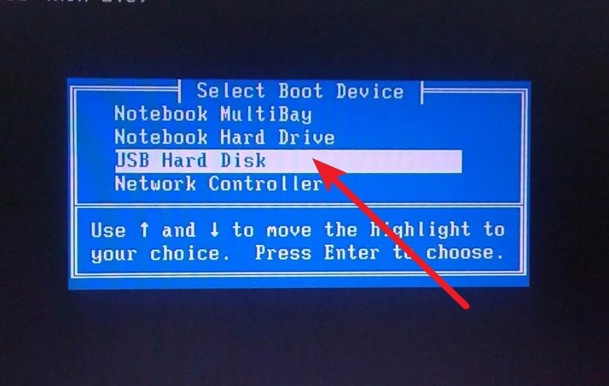
然后,进入老毛桃pe主菜单后,我们选择【1】进入winpe系统桌面,准备重装系统。

第三步:使用u盘启动盘装系统
首先,在老毛桃winpe桌面中,打开老毛桃一键装机,选择u盘里面的Windows7系统镜像,安装在“C盘”,点击“执行”。

稍等片刻,软件会弹出一键还原窗口,默认设置继续操作,点击确定。

最后,电脑会自行重启并安装Windows7系统,我们只需要根据提示等待或操作,最后进入win7系统桌面,则重装成功。

就这样,我们完成了换硬盘了如何重装系统的全部操作了,你学会了吗?作为u盘启动盘,它除了重装系统的功能之外,也有其他的功能,比如说硬盘方面的分区工具。如果你所换的固态硬盘容量比较大,想要先分区之后再重装系统,也完全没有问题。最后,希望今天的文章可以帮助到你。
